Va bene. Prima di iniziare, ecco una linea di base per te. Questo articolo ti sarà utile solo se hai deciso di utilizzare openSUSE come sistema desktop e se lo hai installato correttamente sul tuo host. È importante ricordarlo, altrimenti tutte le azioni seguenti sono piuttosto inutili. Nel mio recente test Leap 15.2, ho riscontrato tonnellate di problemi critici con l'esperienza desktop openSUSE, che mi rendono impossibile consigliare questa particolare versione come sistema quotidiano.
Detto questo, sono riuscito a superare tutta una serie di ostacoli, quindi, per quelli di voi inclini a SUSE, vorrei mostrarvi un elenco di diverse modifiche, suggerimenti e trucchi che potrebbero essere necessari per trasformare il sistema openSUSE predefinito in uno con tutti gli extra di cui hai bisogno. Ma ovviamente, partiamo dal presupposto che il sistema funzioni bene per te. Vediamo cosa regala.
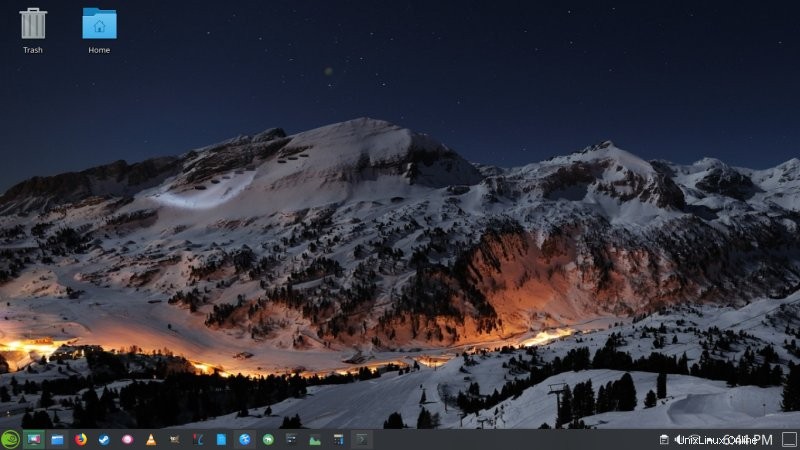
Repository software aggiuntivi
Il sistema openSUSE predefinito non avrà accesso a varie applicazioni di terze parti. Pertanto, dovrai aggiungere fonti software aggiuntive, come un repository della community, per ottenere i programmi necessari o utilizzare uno dei nuovi framework software (come snap, Flatpak o AppImage). In questa recensione mi concentrerò solo sui metodi tradizionali.
Avvia YaST> Repository software> Aggiungi> Repository della community. Seleziona Packman. Approva la sua chiave di firma. Al termine di questo passaggio, puoi installare il nuovo software.
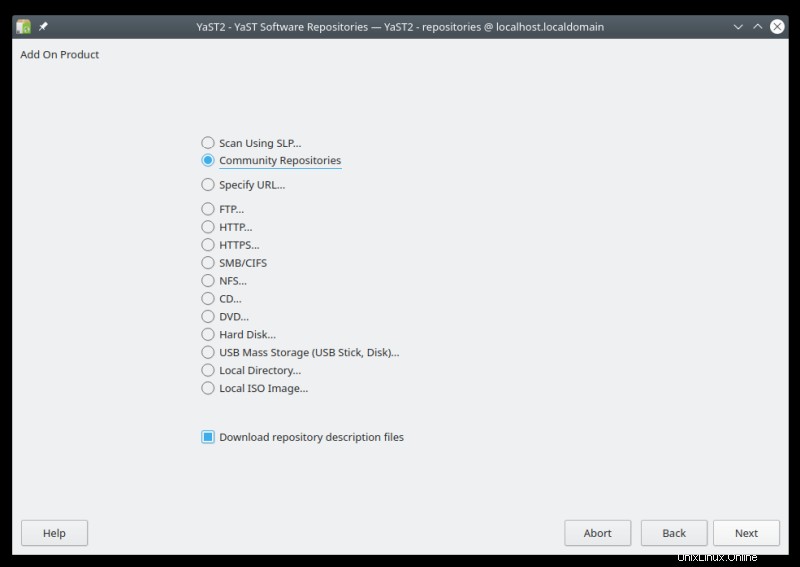
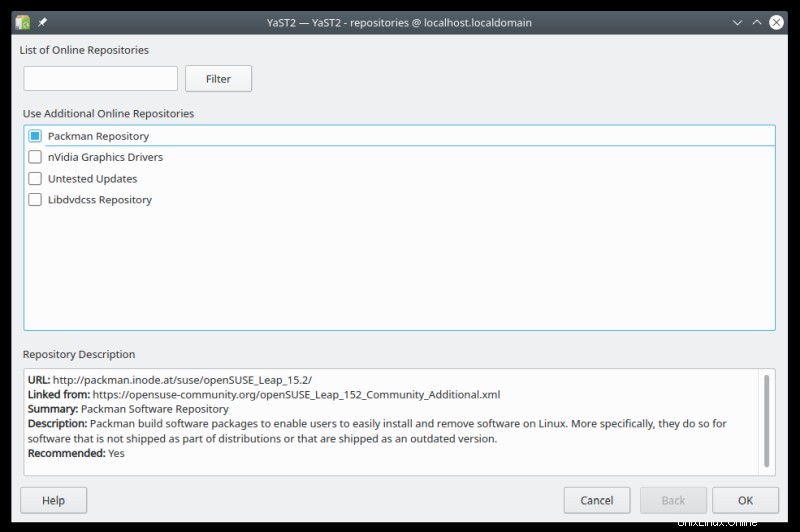
Applicazioni aggiuntive
Per impostazione predefinita, openSUSE viene fornito con una configurazione avanzata. I miei extra includono:
sudo zypper install gimp steam

Codec e librerie multimediali
Se desideri riprodurre musica e video, dovrai modificare le librerie e i codec predefiniti per le versioni compilate con formati proprietari. Potresti vedere un errore come questo, ad esempio in VLC:
Nessun video, codec non supportato:
VLC non ha potuto decodificare il formato "h264" (H264 - MPEG-4 AVC (parte 10))
Ciò significa cambiare l'origine (fornitore) dai repository di openSUSE al fornitore di terze parti appena aggiunto:Packman. Senza specificare alcun pacchetto particolare, puoi semplicemente eseguire:
zypper up --allow-vendor-change
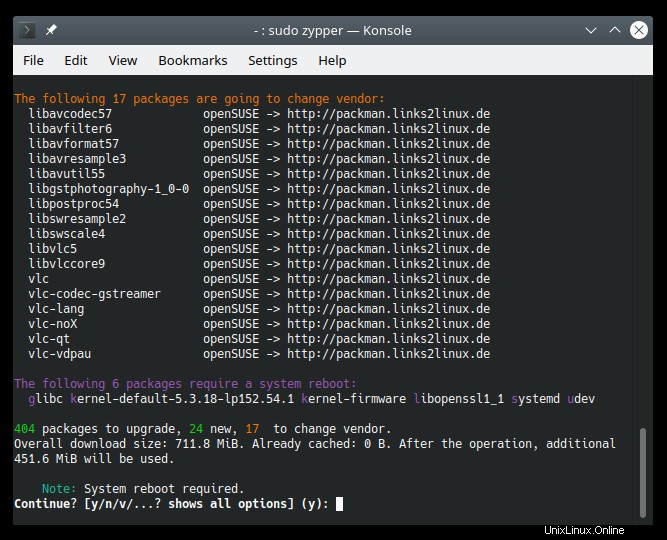
Se desideri aggiornare pacchetti specifici, in questo caso librerie di musica e video, quindi:
zypper up --allow-vendor-change libavcodec57 libavformat57
Vedrai un messaggio come questo:
Esiste un candidato per l'aggiornamento per 'libavcodec57' dal fornitore 'http://packman.links2linux.de', mentre l'attuale fornitore è 'openSUSE'. Usa "zypper install libavcodec57-3.4.4-pm152.5.5.x86_64" per installare questo candidato.
C'è un candidato per l'aggiornamento per 'libavformat57' dal fornitore 'http://packman.links2linux.de', mentre l'attuale fornitore è 'openSUSE'. Usa 'zypper install libavformat57-3.4.4-pm152.5.5.x86_64' per installare questo candidato.
Risoluzione delle dipendenze dei pacchetti...
Eseguire i comandi come descritto nel messaggio sopra. Avrai questo errore:
Problema:libavfilter6-3.4.4-lp152.3.7.x86_64 richiede libavformat57 =3.4.4-lp152.3.7, ma questo requisito non può essere fornito
Problema:libavcodec57-3.4.4-pm152.5.5.x86_64 richiede libavutil55 =3.4.4-pm152.5.5, ma questo requisito non può essere fornito
Problema:libavfilter6-3.4.4-lp152.3.7.x86_64 richiede libavformat57 =3.4.4-lp152.3.7, ma questo requisito non può essere fornito
Soluzione 1:install libavfilter6-3.4.4-pm152.5.5.x86_64 (con cambio fornitore)
openSUSE --> http://packman.links2linux.de
Soluzione 2:non installare libavformat57-3.4.4-pm152.5.5.x86_64
Soluzione 3:interrompere libavfilter6-3.4.4-lp152.3.7.x86_64 ignorando alcune delle sue dipendenze
Questo messaggio ti informa di un conflitto tra pacchetti e dipendenze e ti consente di cambiare fornitore premendo 1 sulla riga di comando. Dovrai ripetere questa operazione per tutti i pacchetti elencati. Alla fine, avrai un riepilogo pre-installazione simile all'output mostrato di seguito:
I seguenti 8 pacchetti cambieranno fornitore:
libavcodec57 openSUSE -> http://packman.links2linux.de
libavfilter6 openSUSE -> http://packman.links2linux.de
libavformat57 openSUSE -> http://packman.links2linux.de
libavresample3 openSUSE -> http://packman.links2linux.de
libavutil55 openSUSE -> http://packman.links2linux.de
libpostproc54 openSUSE -> http://packman.links2linux.de
libswresample2 openSUSE -> http://packman.links2linux.de
libswscale4 openSUSE -> http://packman.links2linux.de
8 pacchetti da aggiornare, 4 nuovi, 8 da cambiare fornitore.
Dimensione complessiva del download:706,1 KiB. Già memorizzato nella cache:7,4 MiB. Dopo l'operazione verranno utilizzati
24,5 MiB aggiuntivi.
Continuare? [s/n/v/...? mostra tutte le opzioni] (y):
Approva e installa i nuovi pacchetti libavcodec e libavformat. Lavoro fatto!
Riproduzione multimediale VLC e condivisioni Samba
L'installazione delle nuove librerie risolverà eventuali problemi di riproduzione che potresti avere. Tuttavia, sono necessarie due modifiche aggiuntive per poter riprodurre file multimediali dalle condivisioni di Windows (Samba):
- VLC> Preferenze> Tutto> cerca smb> fornisci le credenziali nel riquadro di destra.
- VLC> Preferenze> Tutto> cerca il prefetch> cambia il valore in modo che corrisponda alla dimensione del buffer. Ho già spiegato i passaggi in dettaglio nel mio tutorial dedicato a questo argomento.
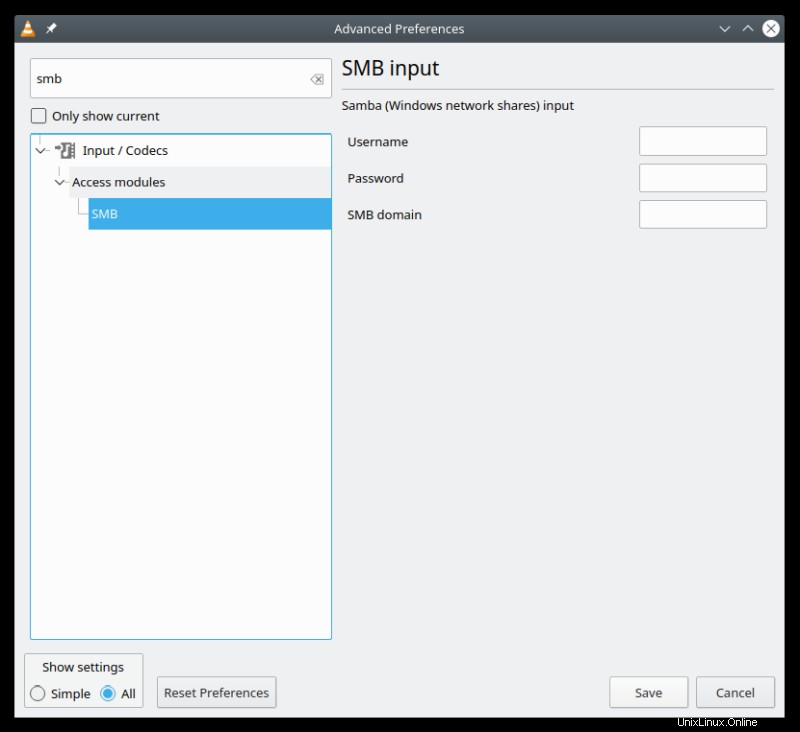
Caratteri e maggiore chiarezza
Per impostazione predefinita, openSUSE Leap ora viene fornito con le librerie di font corrette, ma l'opzione di rendering LCD Subpixel non è predefinita. Per farlo, apri /etc/environment in un editor di testo (come root o sudo) e aggiungi la seguente riga, quindi salva e riavvia il sistema:
FREETYPE_PROPERTIES="truetype:interpreter-version=35 cff:no-stem-darkening=1 autofitter:warping=1"
Integrazione plasma
Questa non è una modifica specifica di SUSE, ma è molto utile. Puoi installare un componente aggiuntivo del browser che ti consente di integrare la riproduzione multimediale del browser nella barra delle applicazioni, in modo da poter controllare i media direttamente da lì, come mettere in pausa un video di Youtube.
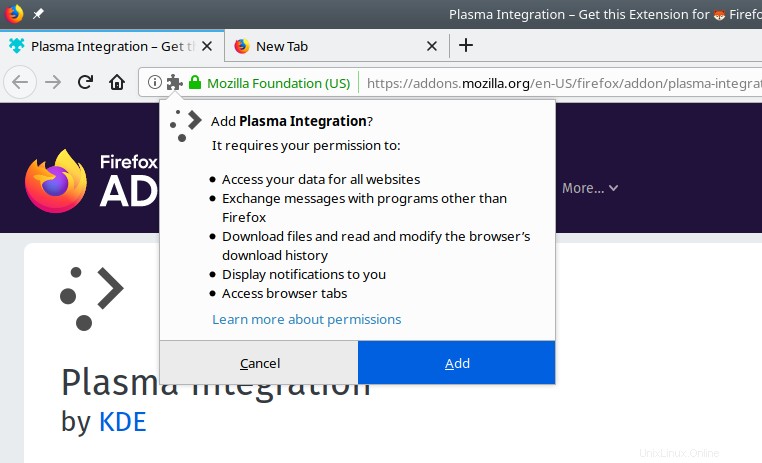
Icona del menu Plasma e temi desktop scuri
Per impostazione predefinita, openSUSE Leap 15.2 viene fornito con un tema Air chiaro e utilizza un'icona del menu di sistema monocromatica scura. Se si passa a un tema diverso e/o si passa a un tema desktop scuro, l'icona non sarà molto leggibile sullo sfondo del pannello scuro. Fare clic con il pulsante destro del mouse sull'icona del menu, modificare, cambiare l'icona e utilizzare invece l'icona SUSE verde:è disponibile in Icone di sistema> Tutto, ricercabile sotto la stringa suse. Puoi usare il vecchio, sfumato o uno nuovo, piatto.
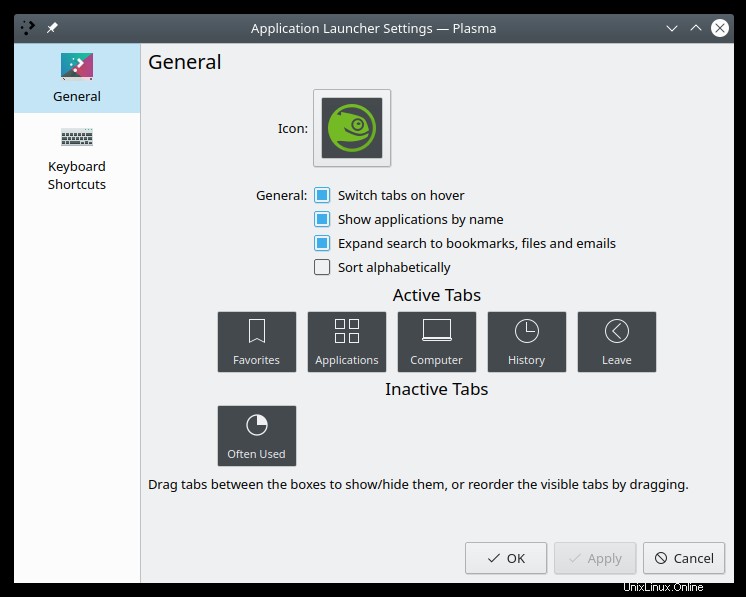
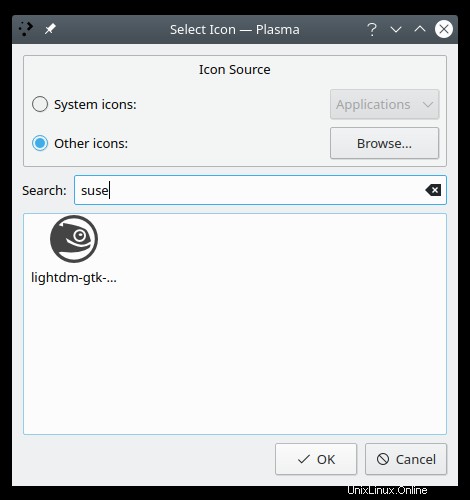
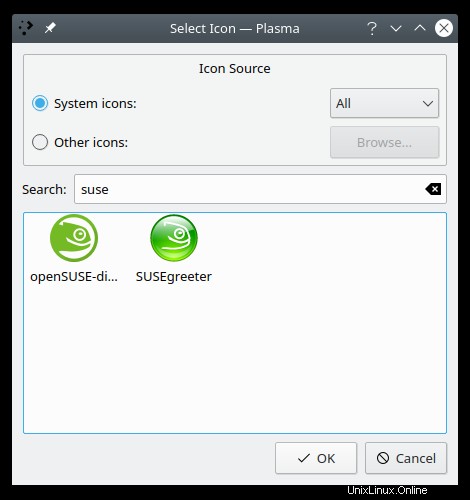
Conclusione
Ecco qua. Si spera che questa guida renda la tua esperienza con openSUSE più piacevole, più accessibile. Come ho sottolineato nella mia recensione, la parte degli aggiornamenti è il grosso problema e se puoi o sei disposto a superarlo, allora questo articolo di ritocco ha valore. Altrimenti, niente di tutto questo ha davvero senso.
Bene, a condizione che tu abbia raggiunto questo punto, abbiamo parlato di repository aggiuntivi, conflitti di pacchetti, contenuti multimediali, caratteri, alcuni temi e rifiniture, applicazioni extra, integrazione Plasma e alcuni altri elementi. Se hai domande su cos'altro potrebbe essere richiesto in questa distribuzione, non essere un estraneo e vedrò cosa posso fare. Detto questo, non userò Leap 15.2, perché non è abbastanza stabile e robusto per me. Faccia triste. Va bene, per ora sarebbe tutto.